Dictionary Universal для iPhone и iPad
Установка словарей через USB кабель
iOS 3.2 и выше
Начиная с версии Dictionary Universal 3.1 словари и файлы произношения могут быть установлены, используя возможность обмена файлами в iTunes.
- Подключите устройство к компьютеру с помощью USB кабеля и запустите iTunes.
- Выберите в iTunes устройство в разделе Устройства.
- Переключитесь на закладку Программы и прокрутите вниз до раздела Общие файлы.
- Выберите Dictionary в списке Программы в разделе Общие файлы.
- Нажмите кнопку Добавить..., чтобы загрузить архив с данными в программу. Убедитесь, что используется поддерживаемый формат архива (tar, tar.gz, tgz, tar.bz2 или zip).
- В Dictionary Universal в настройках выберите Словари или Произношение, в зависимости от типа устанавливаемых данных, и нажмите кнопку Установить. В появившемся списке выберите файл, который хотите установить.
iOS 2.x и 3.x
Словари могут быть установлены через USB кабель, начиная с версии Dictionary Universal 2.0. Этот способ может использоваться, если у Вас возникают сложности при установке напрямую из Internet. Для использования этого способа установки не требуется jailbreak.
Для доступа к файловой системе устройства Вам понадобится программное обеспечение сторонних производителей, называемое далее браузером файловой системы iPhone. Все эти утилиты предоставляют схожую функциональность.
- iFunBox (freeware, PC) http://i-funbox.com/
- iPhone Browser (freeware, PC) http://code.google.com/p/iphonebrowser/
- iPhone Explorer (freeware, Mac & PC) http://www.iphone-explorer.com/
- DiskAid (shareware, PC) http://www.digidna.net/
Шаги для установки словарей:
- Скачайте словари на Ваш Mac или PC. Обычно файлы со словарями имеют расширения tar.bz2, tar.gz или zip. Не разархивируйте эти файлы. Если у Вас уже есть разархивированные файлы словарей, то заархиваруйте каждый из словарей в отдельный zip архив.
- Запустите Ваш браузер файловой системы iPhone и подсоедините iPhone или iPod touch USB кабелем к компьютеру.
- Создайте папку Dictionary в папке DCIM (или в папке /private/var/mobile/Media/DCIM, если у Вас есть jailbreak).
- Скопируйте файлы словарей в эту папку.
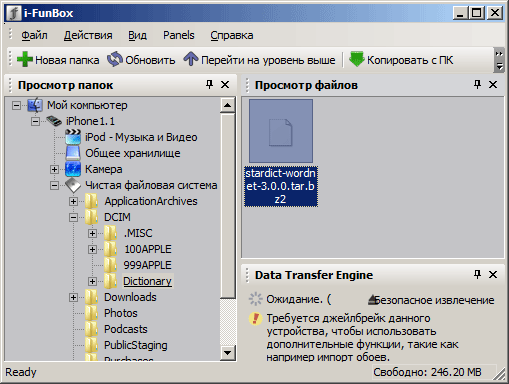
- Запустите Dictionary Universal на iPhone или iPod touch, откройте настройки и нажмите кнопку Скачать. В адресной строке открывшегося браузера введите символ / (слэш), чтобы отобразить загруженные ранее файлы. Затем выберите файл, чтобы установить словарь.
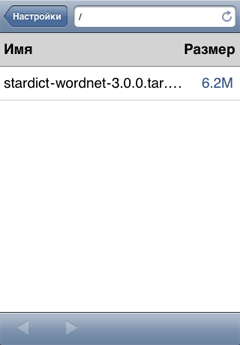
- После того как словарь установлен, исходный файл можно удалить, воспользовавшись браузером файловой системы iPhone.
Установка словарей с компьютера через Wi-Fi
Потребуется, чтобы компьютер и телефон были подключены к одной Wi-Fi точке доступа (Wi-Fi роутер или ad-hoc точка доступа, созданная на компьютере). Инструкции для операционных систем Windows и Mac OS X приведены ниже.
-
Вам понадобится программа HFS (http://www.rejetto.com/hfs/?f=dl). HFS - это персональный web сервер, позволяющий публиковать файлы для загрузки их с других устройств по протоколу HTTP. При первом запуске программы может появится предупреждение от брандмауэра (файрвола). Потребуется разрешить сетевые соединения для HFS. HFS также предложит добавить интеграцию в контекстное меню Проводника (Do you want HFS in your shell context menu?). Для того, чтобы опубликовать словари в HFS, воспользуйтесь меню Menu > Add files... или перетяните файлы со словарями на окно HFS из Проводника. При выборе файла HFS покажет в адресной строке путь, который нужно ввести в Dictionary Universal для загрузки словаря, например, http://10.0.2.3/stardict-wordnet-3.0.0.tar.bz2.
-
В System Preferences > Sharing включите Web Sharing. Скопируйте словари в папку Sites, расположенную в Вашей домашней папке. В Dictionary Universal введите адрес, помеченый в диалоге Web Sharing как "Your personal website", дополненный названием файла со словарем, например, http://mac.local/~user/stardict-wordnet-3.0.0.tar.bz2.
Copyright © 2009-2016 Dmitry Zhuk. All rights reserved.